在flash動(dòng)畫制作過程當(dāng)中,我們畫圖形的時(shí)候經(jīng)常是有邊框的,那么如何選中邊框,然后進(jìn)行其它的處理呢,比如刪除,或者直接移走,那么邊框就是一個(gè)單獨(dú)的圖形了,接下來就介紹操作步驟。
方法:
1、打開flash軟件應(yīng)用程序,在工具欄中可以看到“矩形工具”點(diǎn)擊矩形工具右下角的小三解形出現(xiàn)如圖所示的“多角形星形工具”。
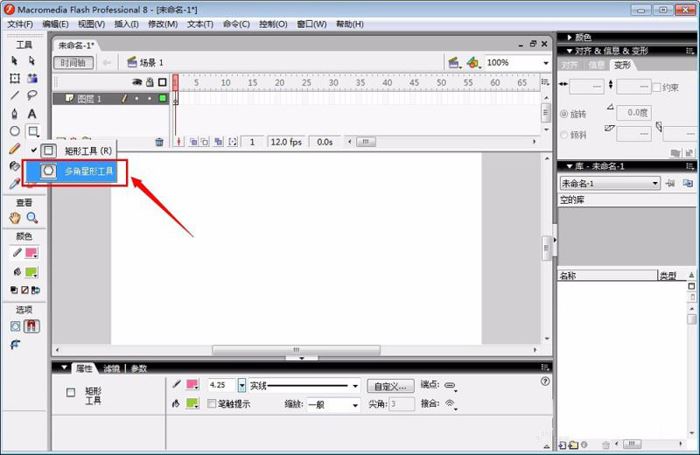
2、如圖所示選中“多角形星形工具”,在場景舞臺(tái)上拖動(dòng)鼠標(biāo)畫出所示有邊框的圖形。
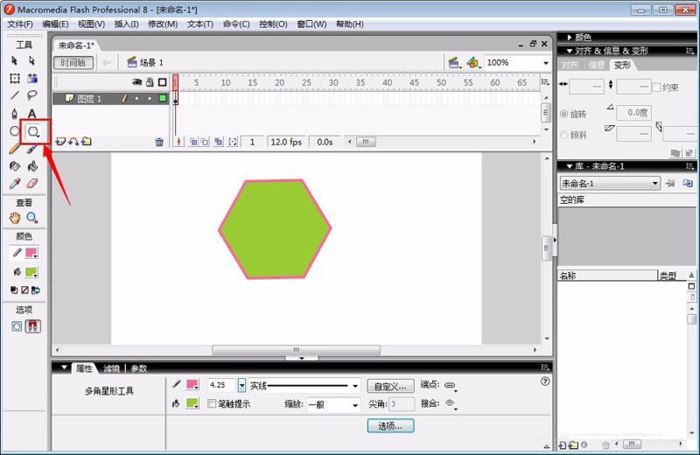
3、在工具欄中選擇“選擇工具”,然后單擊多邊形的紅色邊框部分,則選中其中的一條邊框線,如下圖所示。
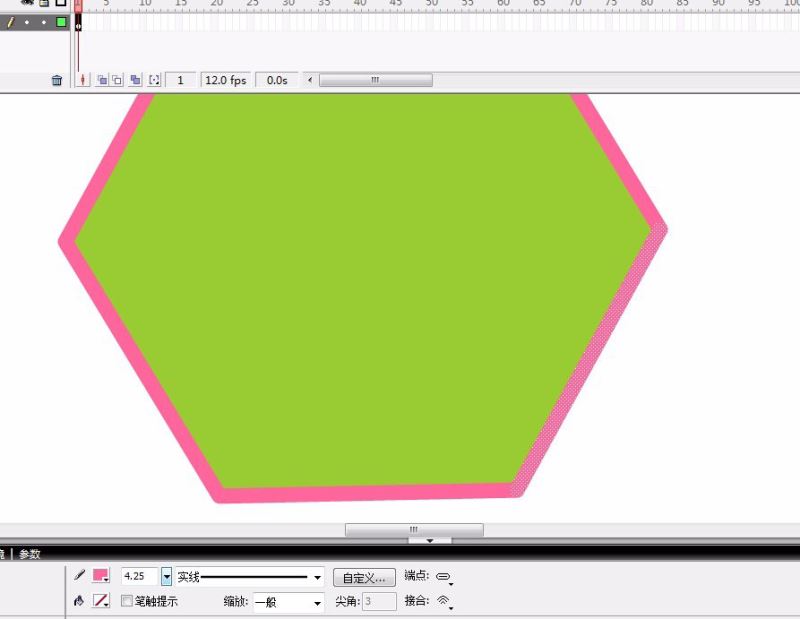
4、想選擇哪條邊就直接單擊哪個(gè)邊框線就可以,如果線比較細(xì)的話可以按住ctrl,然后再按“+”號(hào)鍵就可以放大了。
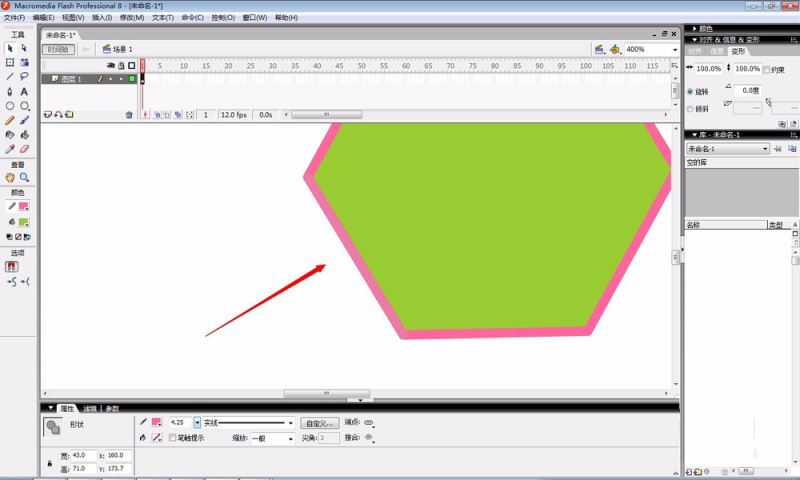
5、如果想全部選中邊框的話,在選中選擇工具的前提下,雙擊邊框即可。如圖示。
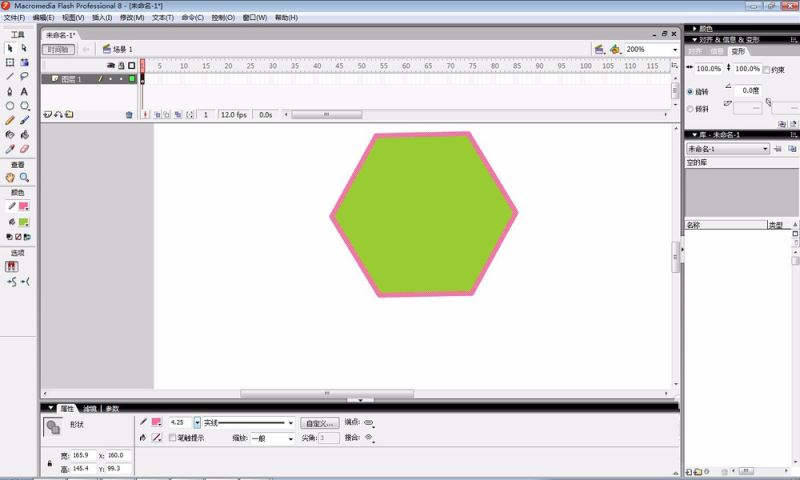
6、選中邊框之后,我們可以在下面的屬性面板中修改邊框的顏色,線條粗細(xì)等,如圖所示。
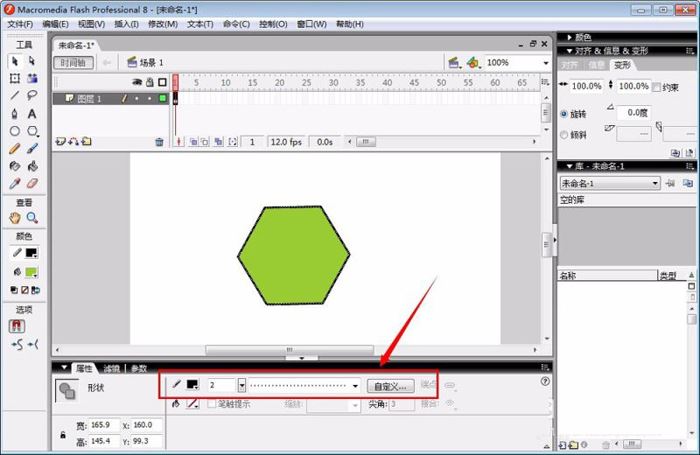
新聞熱點(diǎn)
疑難解答
圖片精選